金山毒霸怎么关闭弹窗广告
时间:2022-09-27 09:01:50作者:极光下载站人气:430
金山毒霸是一款电脑杀毒软件,该软件十分好用的,在杀毒方面是比较干净的,很多小伙伴都比较喜欢使用这款软件来清理电脑,不管在使用这款软件的时候,总是会遇到广告弹窗的情况出现,因此让很多小火伴都感觉到很很无奈,其实我们可以通过金山毒霸将弹窗广告给关闭掉就好了,但是很多小伙伴不知道怎么关闭弹窗广告,在该软件的设置中心页面中,进入到安全保护选项下,找到系统保护将弹窗拦截选项勾选上,这样的话就可以关闭了,下方是关于如何使用金山毒霸软件将弹窗广告关闭的具体操作方法,需要的话可以和小编一起看看哦。
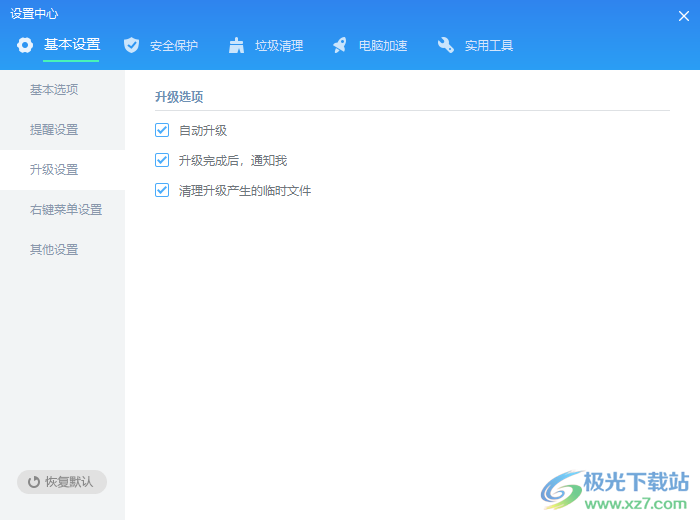
方法步骤
1.首先找到页面右上角的三条横线,点击一下,就会弹出一个菜单选项,选择【设置中心】进入页面。
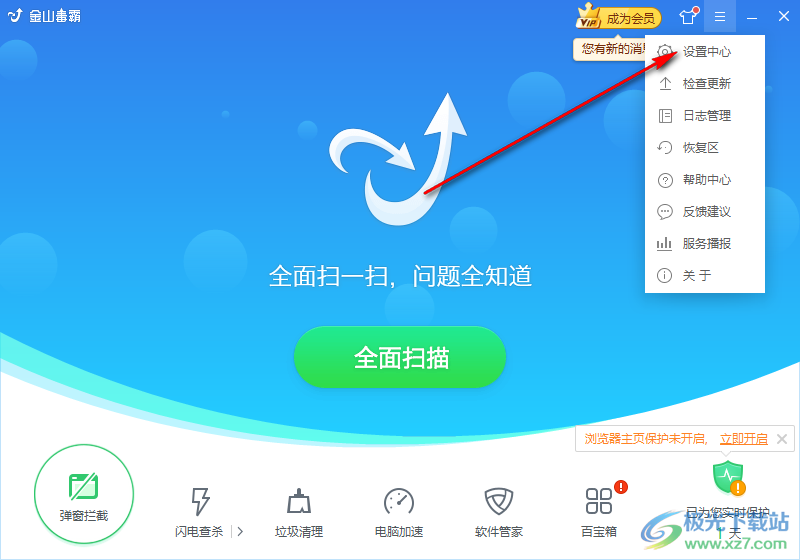
2.接着到该页面中选择【安全保护】,然后点击【系统保护】,如图所示。
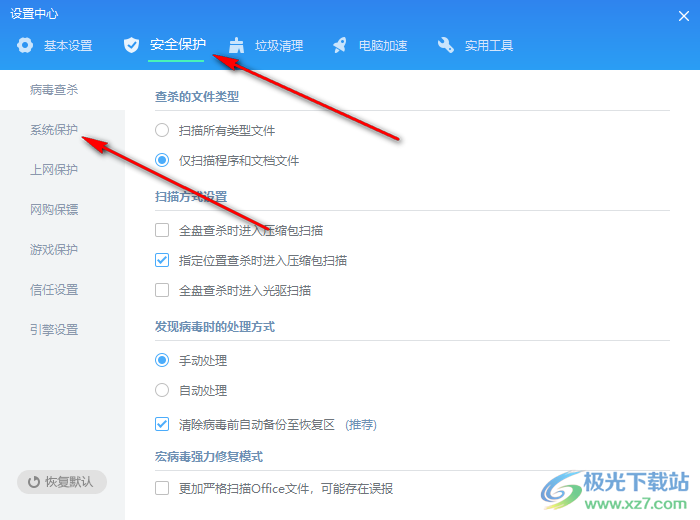
3.接着在右侧页面找到【弹窗拦截提醒】,将其勾选上就好了。
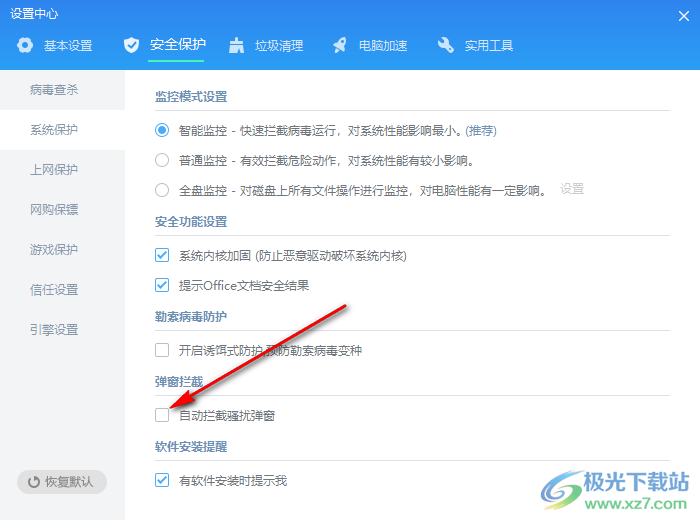
金山毒霸有时候也会出现一些广告弹出的情况,因此我们可以通过上述方法将其自动拦截广告,这样就不担心广告弹窗的情况了,一起看看吧。
标签金山毒霸关闭弹窗广告,金山毒霸
相关推荐
热门阅览
- 1百度网盘分享密码暴力破解方法,怎么破解百度网盘加密链接
- 2keyshot6破解安装步骤-keyshot6破解安装教程
- 3apktool手机版使用教程-apktool使用方法
- 4mac版steam怎么设置中文 steam mac版设置中文教程
- 5抖音推荐怎么设置页面?抖音推荐界面重新设置教程
- 6电脑怎么开启VT 如何开启VT的详细教程!
- 7掌上英雄联盟怎么注销账号?掌上英雄联盟怎么退出登录
- 8rar文件怎么打开?如何打开rar格式文件
- 9掌上wegame怎么查别人战绩?掌上wegame怎么看别人英雄联盟战绩
- 10qq邮箱格式怎么写?qq邮箱格式是什么样的以及注册英文邮箱的方法
- 11怎么安装会声会影x7?会声会影x7安装教程
- 12Word文档中轻松实现两行对齐?word文档两行文字怎么对齐?
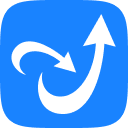
网友评论